
下载app免费领取会员


文章来源:CAD自学网
AutodeskRevit中的所有图元都是基于族的,族是某一类别中图元的类,一个族中的图元有可能部分或全部属性相同,但属性的设置是相同的。由于族制作的工程量巨大,且繁琐,是BIM建模中耗时较长的一件事。但如果一个工程项目所使用的机械或者设备,现有的自带族无法满足建模深度要求,则需要设计人员自己建立族。
今天周站长带领大家以一个管道附件---球阀为例,演示族建立的基本过程。
Step1:打开AutodeskRevit软件,族,新建,弹出族样板选择对话框,选择“公制常规模型”,如图1所示,选中之后,选择“打开”。
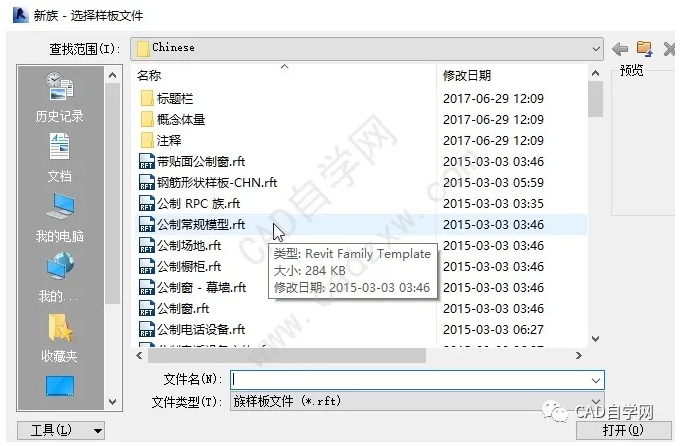
图1族样板文件选择
Step2:设定基本属性。点击菜单栏中的“族类别和族参数”,弹出“族类别和族参数”对话框,如图2所示,过滤器列表中只勾选“管道”,随后在下方列表中,选择“管道附件”,在BIM中,阀门属于管道附件。零件类型选择“标准”,圆形连接件大小选择“直径”。
Step3:建模。确定一个工作平面,准备建模。这里以“前立面”为基准面,做阀门的轮廓截面,标记好尺寸之后,确认此模型。如图3所示。
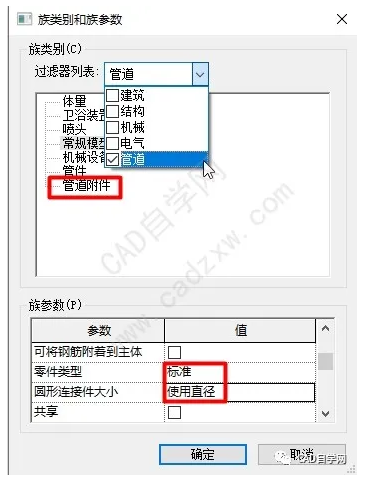
图2族类别和族参数

图3球阀模型轴侧视图
Step4:建立族类型参数。一般地,一个族文件包括多个族类型参数。菜单栏【创建】---【族类型】,弹出“族类型对话框”,如图4所示,点击“参数添加”。输入参数名称,参数类型,添加值或方程式等,确认参数。
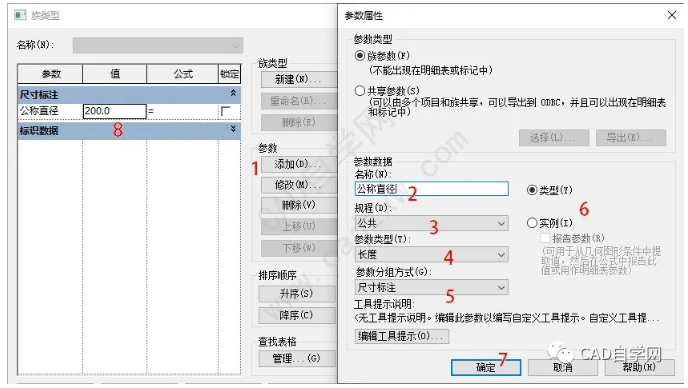
图4添加参数
Step5:建立连接件。【创建】---【管道连接件】,选择要创建的平面,一般的控制阀类都有进口和出口,因此需要创建两次“连接件”。
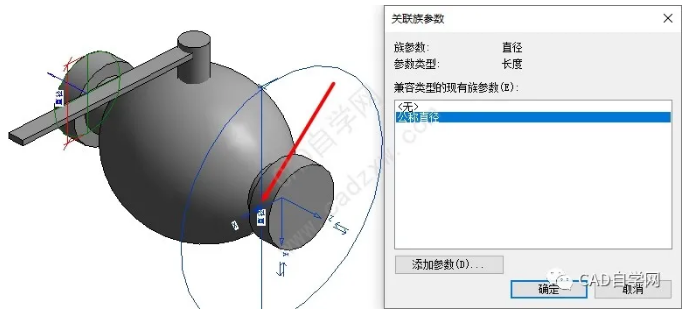
图5创建“连接件”
当把连接件放置于阀门进出口之后,此时的连接件还与参数没有关联,连接件的作用是,将来载入族之后,可以进行拉伸管道操作,也可以放置于已经绘制好的管道中。此步骤可以总结为:一选中(连接件符号),二点击(关联族参数符号),三选择(要关联的参数),四确认。
将进出口连接件关联完毕之后,保存族文件。
Step6:验证族文件。新建---管道样板---在作图界面绘制一段管道。注意,为演示期间,我们只做了DN200,因此,管道的口径应该也选择200。
操作:菜单栏【插入】---【载入族】,浏览至Windows资源管理器,找到我们刚才做的族文件,随后点击打开,此时我们的族文件并没有出现,转至菜单栏【系统】---【管路附件】,点击“管路附件”之后,我们的族文件就出现了,随后点击鼠标拖动放置。
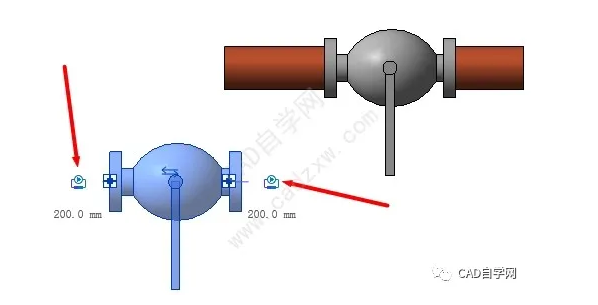
图6族文件放置
如图6所示,可以在一段直管中直接插入族文件,也可以选中族文件,点击前后两个标记,生成管道。
完,今天的分享就到这里,感谢阅读。
Revit中文网作为国内知名BIM软件培训交流平台,几十万Revit软件爱好者和你一起学习Revit,不仅仅为广大用户提供相关BIM软件下载与相关行业资讯,同时也有部分网络培训与在线培训,欢迎广大用户咨询。
网校包含各类BIM课程320余套,各类学习资源270余种,是目前国内BIM类网校中课程最有深度、涵盖性最广、资源最为齐全的网校。网校课程包含Revit、Dynamo、Lumion、Navisworks、Civil 3D等几十种BIM相关软件的教学课程,专业涵盖土建、机电、装饰、市政、后期、开发等多个领域。
需要更多BIM考试教程或BIM视频教程,可以咨询客服获得更多免费Revit教学视频。
本文版权归腿腿教学网及原创作者所有,未经授权,谢绝转载。

上一篇:Revit技巧 | revit怎么上材质?Revit墙体构造指定部分面层材质
- Revit技巧 | Revit官方教程丨添加结构支撑
- Revit技巧 | 无法查看Revit中导入的CAD图纸
- Revit技巧 | Revit如何添加表面填充图案?如何以不同的填充图案来区分楼板
- Revit技巧 | Revit官方教程:如何定义框架族的族原点
- Revit技巧 | Revit MEP如何更改布线解决方案?
- Revit技巧 | 如何使用revit进行自动化生成三维模型
- Revit技巧 | Revit API指什么?Revit API也是Revit的功能模块吗?
- Revit技巧 | 看不见三维模型的Revit建模问题
- Revit技巧 | revit风管连接用哪个?关于Revit MEP中风管末端连接到风管的连接方式的问题
- Revit技巧 | Revit放样绘制路径怎么找?关于Revit无法找到放样路径

















































